有小伙伴反映,当他使用CAD绘制圆的时候发现,绘制的时候会没有了默认的预览框,导致不知道圆画出来的大小很不方便,那么这该如何解决呢?
下面我们一起来看看把~
1. 首先,打开你的CAD绘图文档,在左侧的工具栏中找到我们的“画圆”的命令,如下图所示。
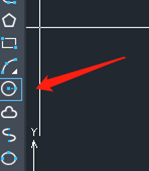
2. 然后在我们确定了圆心后,就会出现小伙伴反馈的这种情况,
屏幕只显示了圆心及半径的连线,但是不能看到我们的整个圆的预览图,如下图所示需要画出来后才能看到。
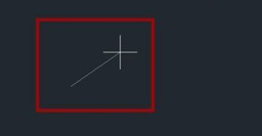
3. 这时候我们在下方命令行中输入“mode”命令,如下图所示
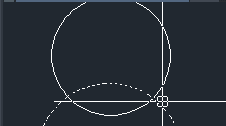
4. 我们执行命令后可以看到,预览设置的是关闭状态,我们需要点击“打开”按钮
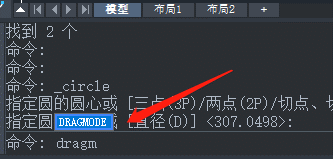
5. 这样我们再次使用画圆工具画圆的时候,就能看到圆的预览图了。
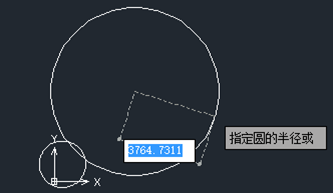
以上是我们的详细教程,希望可以帮助到大家~
推荐阅读:cad图形如何填充渐变色
推荐阅读:如何调整ZWCAD中十字光标
·定档6.27!中望2024年度产品发布会将在广州举行,诚邀预约观看直播2024-06-17
·中望软件“出海”20年:代表中国工软征战世界2024-04-30
·2024中望教育渠道合作伙伴大会成功举办,开启工软人才培养新征程2024-03-29
·中望将亮相2024汉诺威工业博览会,让世界看见中国工业2024-03-21
·中望携手鸿蒙生态,共创国产工业软件生态新格局2024-03-21
·中国厂商第一!IDC权威发布:中望软件领跑国产CAD软件市场2024-03-20
·荣耀封顶!中望软件总部大厦即将载梦启航2024-02-02
·加码安全:中望信创引领自然资源行业技术创新与方案升级2024-01-03
·玩趣3D:如何应用中望3D,快速设计基站天线传动螺杆?2022-02-10
·趣玩3D:使用中望3D设计车顶帐篷,为户外休闲增添新装备2021-11-25
·现代与历史的碰撞:阿根廷学生应用中望3D,技术重现达·芬奇“飞碟”坦克原型2021-09-26
·我的珠宝人生:西班牙设计师用中望3D设计华美珠宝2021-09-26
·9个小妙招,切换至中望CAD竟可以如此顺畅快速 2021-09-06
·原来插头是这样设计的,看完你学会了吗?2021-09-06
·玩趣3D:如何使用中望3D设计光学反光碗2021-09-01
·玩趣3D:如何巧用中望3D 2022新功能,设计专属相机?2021-08-10
·CAD坐标是斜的怎么办?2016-09-28
·如何用CAD绘制等腰梯形2019-12-10
·CAD中双线的使用方法2019-04-02
·使用CAD的双线命令来绘制图形2021-11-26
·CAD旋转网格操作后图形不圆2016-11-15
·CAD如何以边画多边形?2022-05-26
·CAD矢量图输出方法2021-05-21
·CAD无法正常启动怎么办?2023-07-11














